使用 Azure 入口網站設定全租用戶設定
某些通用列印設定會在租用戶層級全域套用至所有使用者、印表機和共用。 若要管理整個租用戶的設定,請流覽 Azure 入口網站中的 [ 設定] 頁面 。
1.macOS 支援

通用列印 支援從 macOS 印表,但某些印表機可能無法完全支援。 系統管理員可以控制部分支援的印表機是否向用戶顯示。
- 部分支援的印表機可能缺少進階功能,例如某些完成選項、頁面翻轉和其他設定。
- 此外,部分支援的印表機可能會遺漏一些詳細的狀態指標,例如補紙層級或擴充錯誤資訊。
我們建議您測試部分支援的印表機,以確保它們在您的環境中運作良好,以及使用者通常列印的檔類型。 [隱藏部分支援的印表機] 選項可供使用,以防止部分支援的印表機從 macOS 裝置使用。 這會限制印表機可用性,但有助於限制使用者沮喪和支援票證。
部分支援哪些印表機?
請參閱 macOS 上每個印表機類型的 支援層級,以及 macOS 上支援的印表機清單。
2.檔案轉換
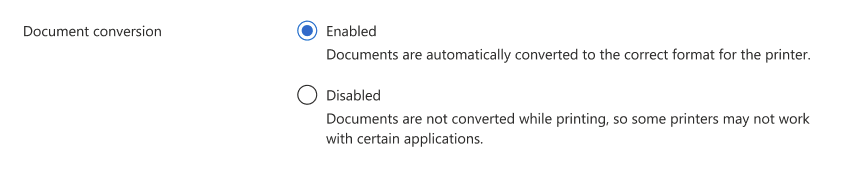
通用列印支援從 Windows 10 1903 版或更新版本列印到各種現有的市場內印表機。 系統管理員可以使用 文件轉換 功能,讓通用列印自動將文件轉換成指定印表機的正確格式。
重要
藉由啟用此功能,您同意允許通用列印剖析檔,並將檔轉換成印表機支援的格式。
如何運作?
當印表機向通用列印註冊時,列印機會報告其支援的印表內容轉譯格式。 然後,當用戶端傳送列印作業時,通用列印會檢查是否已經以其中一種支援的格式轉譯列印內容。 如果是,列印內容會直接傳遞至印表機佇列。 如果列印內容是以另一種格式轉譯,通用列印會檢查使用者是否已啟用文件轉換功能。 如果啟用,則會將檔轉換成其中一種支持的轉譯格式。 如果停用檔轉換功能,通用列印會將錯誤回報給用戶端。
支持的轉譯
通用列印目前支援下列轉換:
| 從 | 至 |
|---|---|
| XPS | |
| XPS |
某些通用列印就緒印表機不支援檔轉換可以產生的任一種目前格式。 對於這些印表機,如果傳送列印作業的應用程式無法以印表機支援的格式轉譯檔,列印將會失敗。 針對這些印表機,因應措施是使用 通用列印連線程式,直到通用列印圖形 API 支援這些印表機的檔案格式為止。
通用列印連線程式 所支援的檔案格式,且不含文件轉換
通用列印連線程式 可以列印 XPS (application/oxps) 檔,而不需要文件轉換。 不過,若要列印 PDF(application/pdf)、URF(image/urf)和 application/octet-stream 檔,必須啟用文件轉換。
另請參閱
- 閱讀 在 Azure 入口網站 中巡覽通用列印,以瞭解 Azure 入口網站中的其他通用列印功能
- 瞭解如何使用PowerShell設定 全租用戶設定